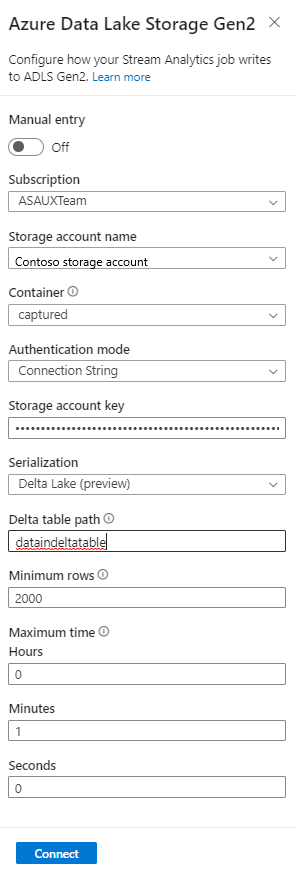Event Hubs'tan Delta Lake biçiminde veri yakalama
Bu makalede, Delta Lake biçimindeki bir Azure Data Lake Storage 2. Nesil hesabındaki Event Hubs'ta akış verilerini otomatik olarak yakalamak için kod düzenleyicisi yok özelliğinin nasıl kullanılacağı açıklanmaktadır.
Önkoşullar
- Azure Event Hubs ve Azure Data Lake Storage 2. Nesil kaynaklarınız genel olarak erişilebilir olmalıdır ve azure Sanal Ağ güvenlik duvarının arkasında veya güvenliği sağlanamaz.
- Event Hubs'ınızdaki veriler JSON, CSV veya Avro biçiminde seri hale getirilmelidir.
Verileri yakalamak için iş yapılandırma
Azure Data Lake Storage 2. Nesil'da veri yakalamak üzere bir Stream Analytics işi yapılandırmak için aşağıdaki adımları kullanın.
Azure portalında olay hub'ınıza gidin.
Özellikler>İşlem Verileri'ni seçin ve Verileri Delta Lake biçiminde ADLS 2. Nesil'e yakala kartında Başlat'ı seçin.

Alternatif olarak, Özellik>Yakalama'yı seçin ve "Çıkış olayı serileştirme biçimi" altında Delta Lake seçeneğini belirleyin ve ardından Veri yakalama yapılandırmasını başlat'ı seçin.

Stream Analytics işinizi tanımlamak için bir ad girin. Oluştur'u belirleyin.

Event Hubs'da verilerinizin Serileştirme türünü ve işin Event Hubs'a bağlanmak için kullandığı Kimlik doğrulama yöntemini belirtin. Ardından Bağlan'ı seçin.
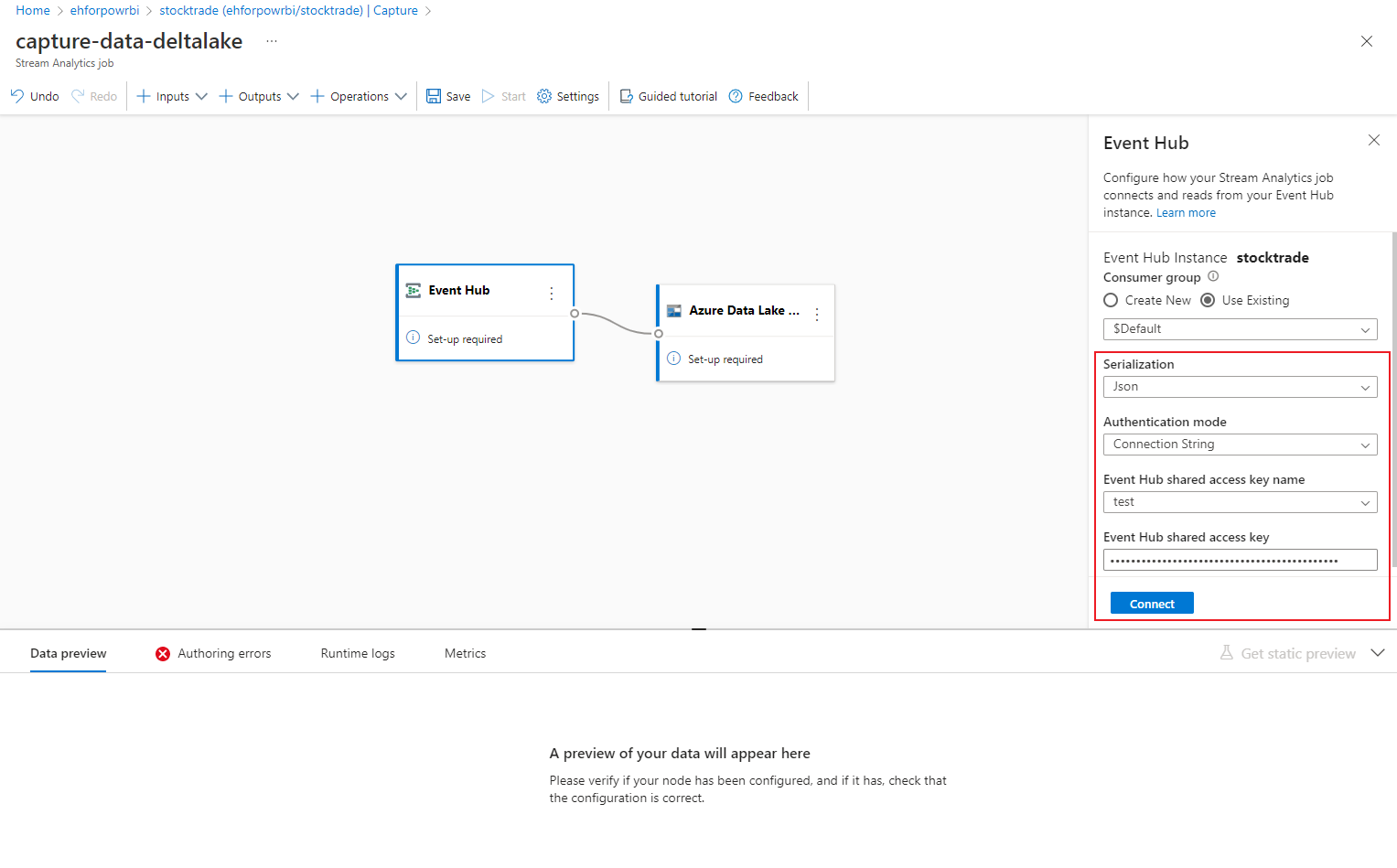
Bağlantı başarıyla kurulduğunda şunları görürsünüz:
- Giriş verilerinde bulunan alanlar. Alan ekle'yi seçebilir veya isteğe bağlı olarak alanın adını kaldırmak, yeniden adlandırmak veya değiştirmek için alanın yanındaki üç nokta simgesini seçebilirsiniz.
- Diyagram görünümünün altındaki Veri önizleme tablosundaki gelen verilerin canlı örneği. Düzenli aralıklarla yenilenir. Örnek girişin statik görünümünü görüntülemek için Akış önizlemesini duraklat'ı seçebilirsiniz.
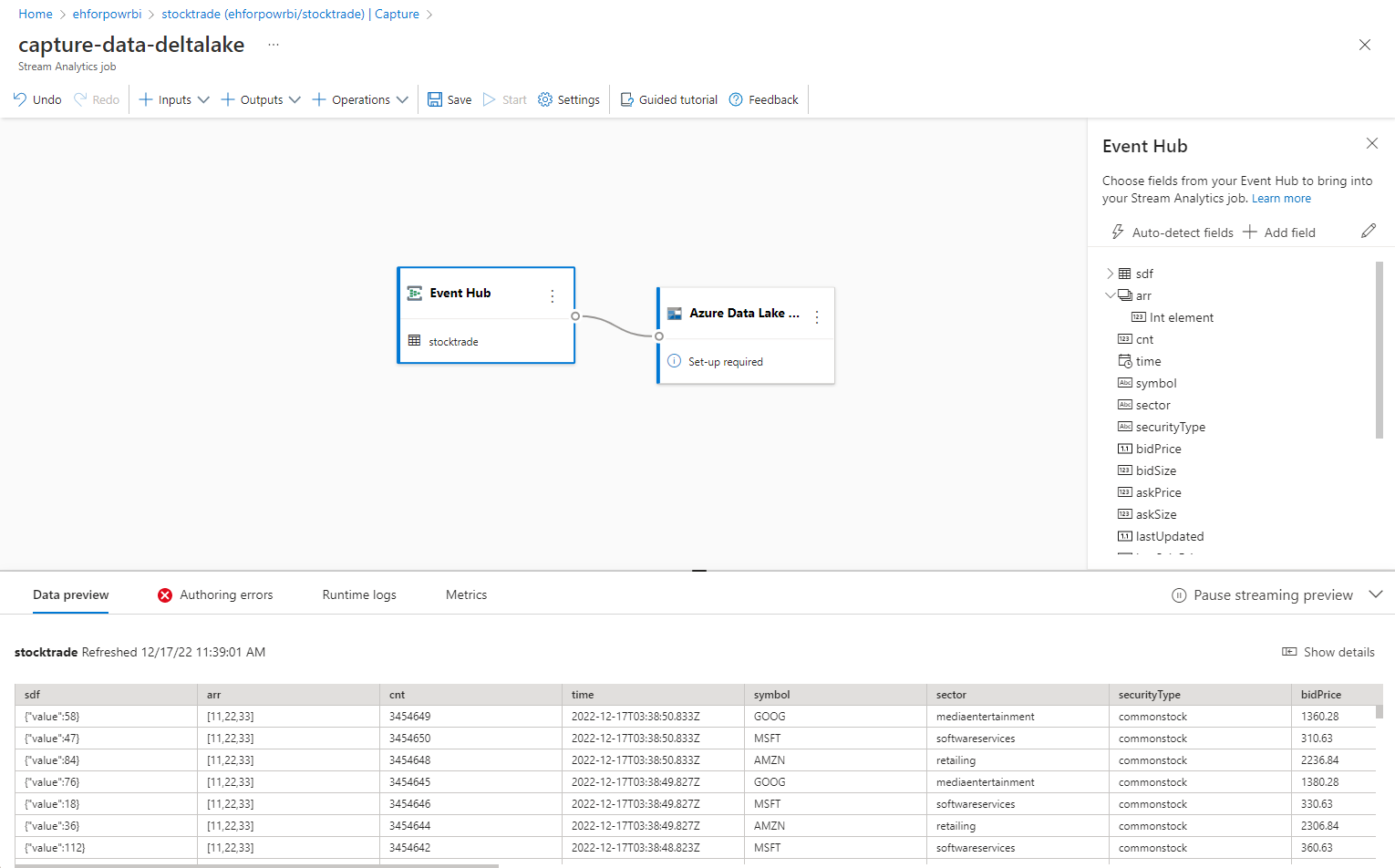
Yapılandırmayı düzenlemek için Azure Data Lake Storage 2. Nesil kutucuğunu seçin.
Azure Data Lake Storage 2. Nesil yapılandırma sayfasında şu adımları izleyin:
Açılan menüden aboneliği, depolama hesabı adını ve kapsayıcıyı seçin.
Abonelik seçildikten sonra kimlik doğrulama yöntemi ve depolama hesabı anahtarı otomatik olarak doldurulmalıdır.
Delta tablo yolu için, Azure Data Lake Storage 2. Nesil'de depolanan Delta Lake tablonuzun konumunu ve adını belirtmek için kullanılır. Delta tablosunun yolunu ve delta tablosu adını tanımlamak için bir veya daha fazla yol kesimi kullanmayı seçebilirsiniz. Daha fazla bilgi edinmek için bkz. Delta Lake tablosuna yazma.
Bağlan'ı seçin.
Bağlantı kurulduğunda, çıkış verilerinde bulunan alanları görürsünüz.
Yapılandırmanızı kaydetmek için komut çubuğunda Kaydet'i seçin.
Veri yakalamak için akış akışını başlatmak için komut çubuğunda Başlat'ı seçin. Ardından Stream Analytics'i başlat iş penceresinde:
- Çıkış başlangıç saatini seçin.
- İşin birlikte çalıştığı Akış Birimi (SU) sayısını seçin. SU, Stream Analytics işini yürütmek için ayrılan bilgi işlem kaynaklarını temsil eder. Daha fazla bilgi için bkz . Azure Stream Analytics'te Akış Birimleri.
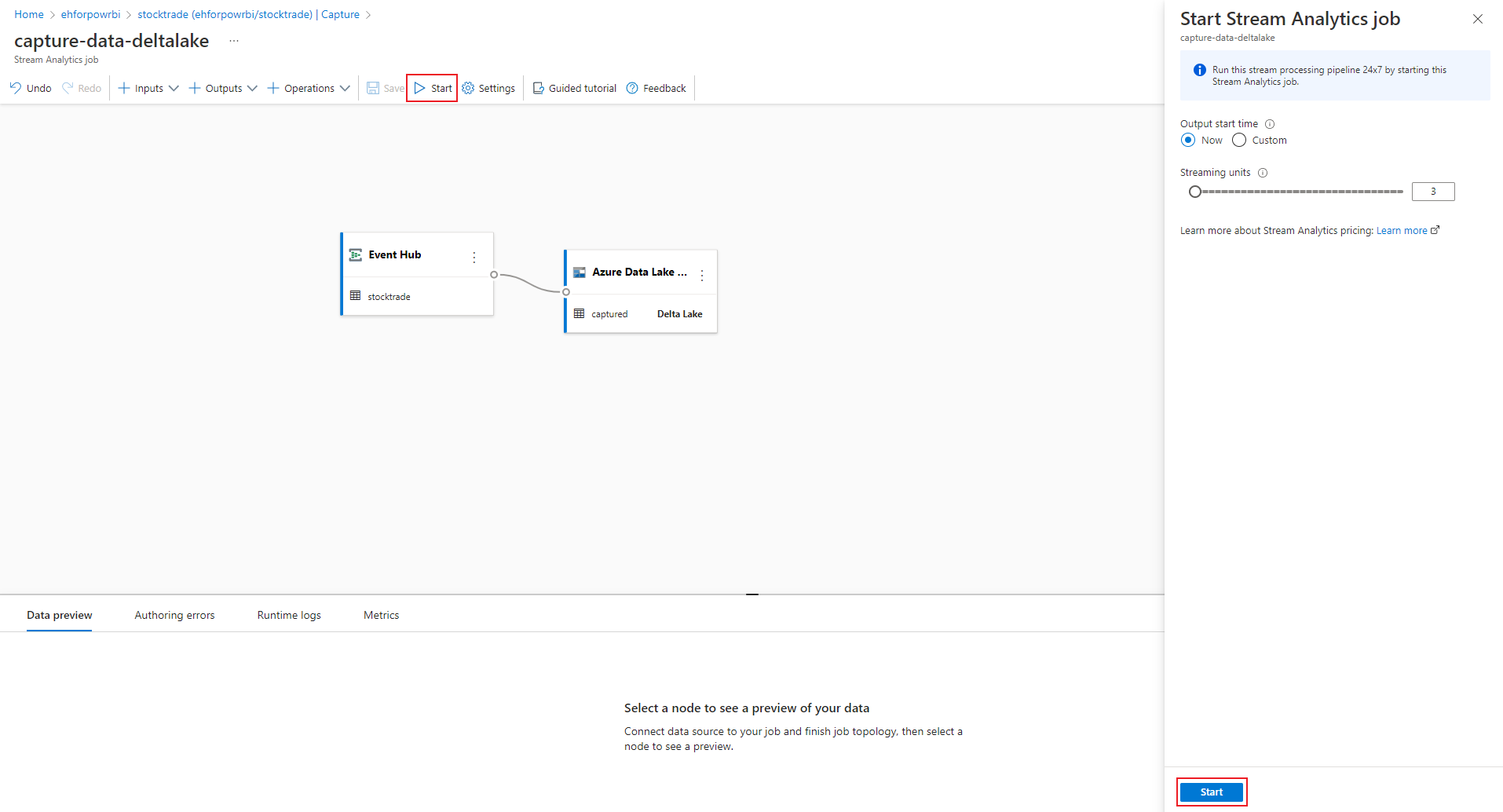
Başlat'ı seçtikten sonra, iş iki dakika içinde çalışmaya başlar ve ölçümler aşağıdaki görüntüde gösterildiği gibi sekme bölümünde açılır.
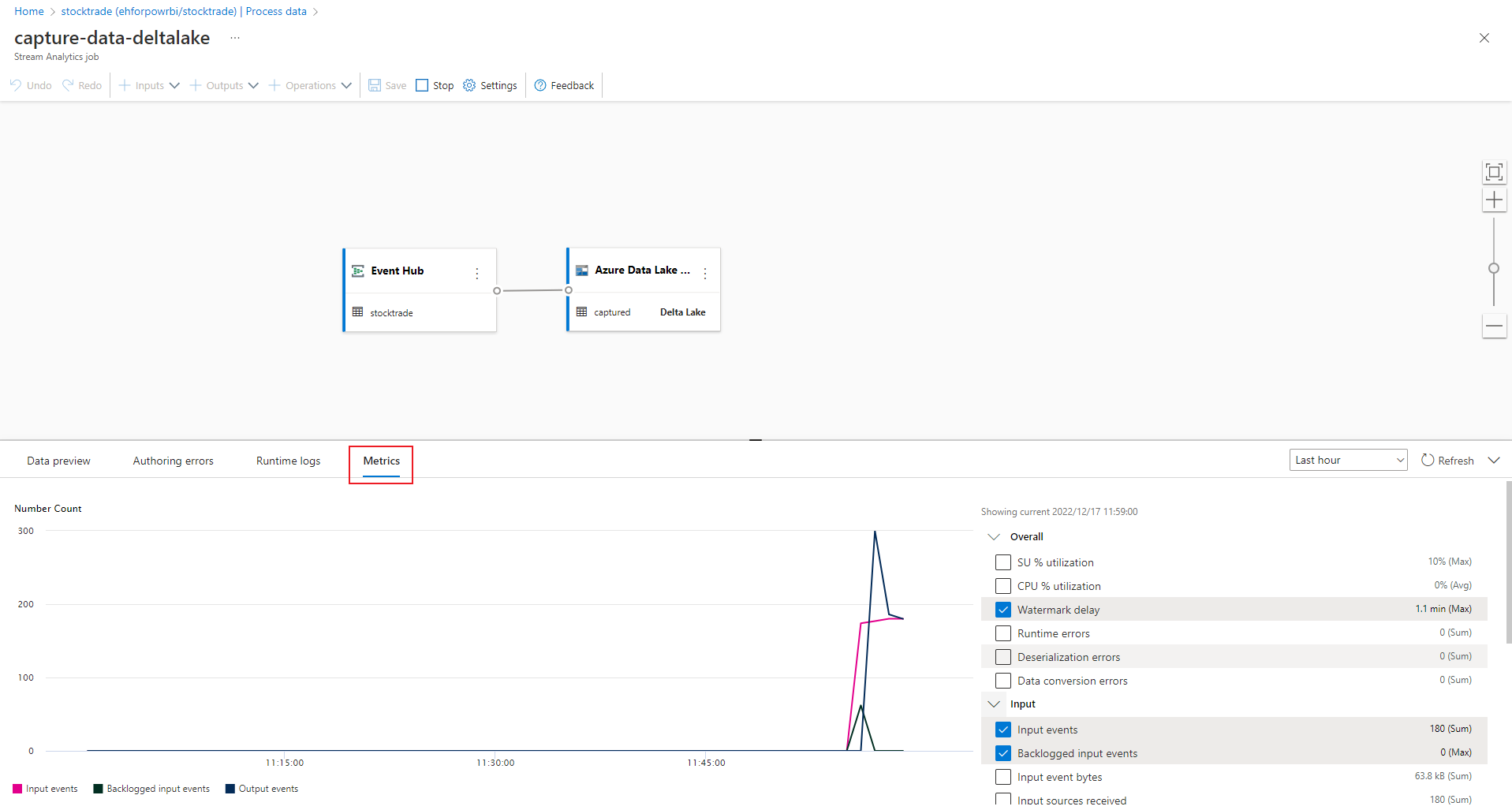
Çıkışı doğrulama
Delta lake biçimindeki parquet dosyalarının Azure Data Lake Storage kapsayıcısında oluşturulduğunu doğrulayın.
Event Hubs Coğrafi çoğaltma özelliğini kullanırken dikkat edilmesi gerekenler
Azure Event Hubs kısa süre önce genel önizlemede Coğrafi Çoğaltma özelliğini başlattı. Bu özellik, Azure Event Hubs'ın Coğrafi Olağanüstü Durum Kurtarma özelliğinden farklıdır.
Yük devretme türü Zorlamalı olduğunda ve çoğaltma tutarlılığı Zaman Uyumsuz olduğunda, Stream Analytics işi bir Azure Event Hubs çıkışının tam olarak bir kez çıkışını garanti etmez.
Azure Stream Analytics, bir olay hub'ı çıktısı olan bir üretici olarak yük devretme süresi ve birincil ile ikincil arasında çoğaltma gecikmesinin yapılandırılan maksimum gecikmeye ulaşması durumunda Event Hubs tarafından azaltma sırasında iş üzerinde filigran gecikmesi gözlemlenebilir.
Azure Stream Analytics, Event Hubs giriş olarak tüketici olarak yük devretme süresi boyunca iş üzerinde filigran gecikmesi gözlemler ve yük devretme tamamlandıktan sonra verileri atlayabilir veya yinelenen verileri bulabilir.
Bu uyarılar nedeniyle, Event Hubs yük devretme tamamlandıktan hemen sonra Stream Analytics işini uygun başlangıç zamanıyla yeniden başlatmanızı öneririz. Ayrıca Event Hubs Coğrafi çoğaltma özelliği genel önizleme aşamasında olduğundan, bu noktada üretim Stream Analytics işleri için bu desenin kullanılmasını önermiyoruz. Event Hubs Coğrafi çoğaltma özelliği genel kullanıma sunulmadan önce geçerli Stream Analytics davranışı geliştirilecektir ve Stream Analytics üretim işlerinde kullanılabilir.
Sonraki adımlar
Artık Delta lake biçiminde Azure Data Lake Storage 2. Nesil için Event Hubs verilerini yakalayan bir iş oluşturmak için Kod düzenleyicisi olmayan Stream Analytics'i nasıl kullanacağınızı biliyorsunuz. Ardından Azure Stream Analytics ve oluşturduğunuz işi izleme hakkında daha fazla bilgi edinebilirsiniz.